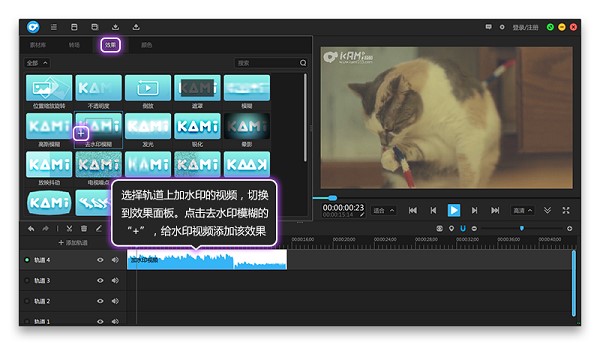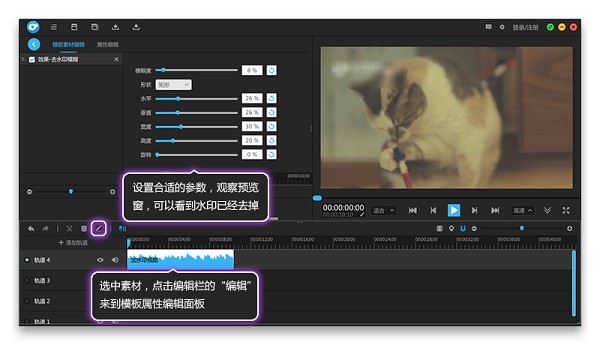神剪辑常见问题解答
一款以关键帧为主要功能的视频编辑软件—
神剪辑。神剪辑的操作非常符合编辑们的编辑习惯。它专业、可编辑且舒适。它更多地用于编辑二维动画。关键帧动画功能可以让制作的视频无需专业人士即可轻松操作上手,各种特效,欢迎下载使用。
神剪辑介绍图一
神剪辑功能特色:
1.多轨视频:
神剪辑版官方有一个由多个视频和音频轨道组成的时间线。您可以同时添加图片,视频、音频,让视频制作更加简单方便!
2.关键帧运动动画:
自定义的关键帧运动动画。创作更加方便,操作非常简单!
3.防抖视频:
防抖技术,让您的视频操作不留遗憾!
4.过滤效果:
多种类型,一键叠加,轻松打造爆款效果!
神剪辑介绍图二
神剪辑安装方法:
1、在本站下载好神剪辑安装包,得到“KAMIsetup.exe”。
2、双击打开“KAMIsetup.exe”,出现语音选择框。默认选择没问题,然后单击“确定”。
3、请安装在c盘以外的位置,选择位置之后点击“快速安装”。
4. 文件正在安装中,稍等片刻。
5、文件已经安装成功,打开使用即可。
神剪辑使用方法:
如何去除神编辑的水印?
1、打开God Clip,将带水印的视频导入素材库,然后导入轨道。选择视频后,点击顶部的“效果”,在出现的功能中点击“去除水印模糊”。
2.选择视频后,点击编辑栏上的“编辑”按钮,打开模板素材编辑面板,输入水印参数,设置合适的效果。
关于神剪辑的常见问题:
如何从上帝剪辑导出视频?
1.视频编辑完成后,在顶部“导出”位置,在出现的导出窗口。
2.然后设置导出的视频格式和名称,非常详细。
3.完成配置后,点击导出目录后面的“浏览”按钮,设置导出位置,选择文件夹开始确认。
4.然后设置导出视频的大小等信息,最后点击导出。
5.正在导出。你必须等一会儿。导出成功后。单击立即观看观看导出的视频。
如何给神剪辑加字幕?
1.打开God Clip,导入视频后选择一个轨道,点按顶部的“文本”按钮,点按静态文本“+”按钮将其添加到轨道,或者直接将文本拖到轨道上。
2.选择文本,点击“编辑”按钮,然后继续点击顶部的“编辑样式”,会出现一个文本样式编辑窗口,您可以在其中编辑文本,最后点击“确定”。
3. 最后,您可以设置字幕的位置和大小。配置完成后,将添加字幕。
神剪辑介绍图三
神剪辑更新日志:
1. 增加快速定位、修剪、音量调节
2.优化界面和UI交互
3.新增调色板
4.修复一些bug
小编推荐:神剪辑是国内首个支持自定义关键帧移动的动画。他在创作二维动画方面有着的经验。可以轻松制作各种特殊效果。快来下载吧。
相关下载
相关文章
相关软件
大家都在找